Trong môi trường Linux, khả năng tìm kiếm và xác định vị trí các file bin, mã nguồn và trang hướng dẫn của các lệnh là một kỹ năng cần thiết cho mọi quản trị viên hệ thống. Việc sử dụng lệnh whereis giúp bạn nhanh chóng tìm kiếm và liệt kê các file liên quan đến bất kỳ lệnh nào. Với bài viết này, Vietnix sẽ đi sâu vào việc giới thiệu lệnh whereis trong Linux đến các tùy chọn cho cú pháp sử dụng và 10 ví dụ về cách sử dụng lệnh cụ thể, giúp bạn sử dụng lệnh này một cách hiệu quả nhất trong công việc quản lý hệ thống của mình.
Lệnh whereis trong Linux là gì?
Lệnh whereis trong Linux giúp bạn tìm kiếm, xác định vị trí của các file Bin, mã nguồn, và trang hướng dẫn liên quan đến các lệnh mà bạn đang cần nhanh chóng. Bằng cách tìm kiếm các file thực thi trong những thư mục được chỉ định bởi hai biến $PATH và $MANPATH, mang đến bạn cái nhìn toàn diện về hệ thống, giúp quản lý và xử lý tác vụ trở nên dễ dàng.
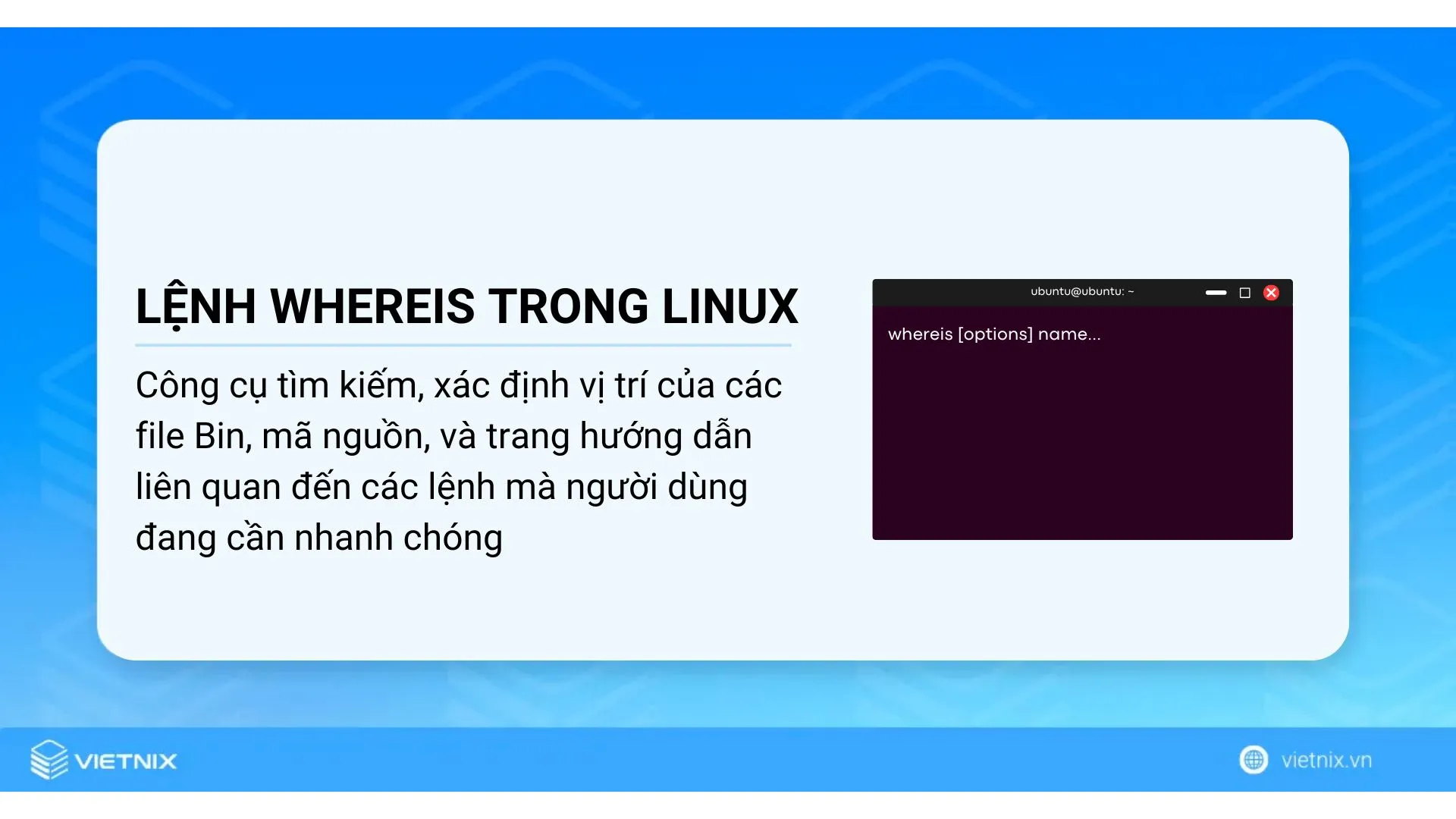
Cú pháp:
whereis [options] name...![]() Lưu ý
Lưu ý
Trong cú pháp trên, options là phần tùy chọn. Dấu ba chấm sau cùng có nghĩa là có thể sử dụng nhiều tên cùng một lúc.
Lệnh whereis trong Linux cung cấp nhiều tùy chọn giúp tối ưu hóa trải nghiệm người dùng. Với tính năng hữu ích, dòng lệnh đóng vai trò quan trọng trong quá trình thực hiện các câu lệnh cơ bản trong Linux. Bạn có thể áp dụng thực thi lệnh whereis trên một số hệ điều hành dựa trên Linux với giao diẹn thân thiện như Ubuntu
Ngoài ra bạn hãy tham khảo thêm lệnh whatis và lệnh which để hiểu rõ sự khác nhau giữa 3 dòng lệnh này
9 tùy chọn sử dụng lệnh whereis
| Tùy chọn | Mô tả |
|---|---|
-b | Tìm kiếm các file Bin |
-B | Giới hạn các không gian tìm kiếm cho các file Bin |
-f | Kết thúc danh sách thư mục và báo hiệu bắt đầu của các tên file |
-l | Hiển thị danh sách các vị trí tìm kiếm hiệu quả |
-m | Tìm kiếm các file trang hướng dẫn |
-M | Giới hạn các không gian tìm kiếm cho các file trang hướng dẫn |
-s | Tìm kiếm các file mã nguồn |
-S | Giới hạn các không gian tìm kiếm cho các file mã nguồn |
-u | Tìm kiếm các mục bất thường |
10 ví dụ về cách sử dụng lệnh whereis trong Linux
- Liệt kê vị trí tìm kiếm của các file trong đường dẫn hệ thống
- Tìm vị trí của file Bin, file nguồn và file thủ công của lệnh
- Tìm vị trí của các file Bin, mã nguồn và trang hướng nhiều dòng lệnh
- Tìm kiếm vị trí file Bin của một lệnh trong Linux
- Tìm kiếm vị trí file nguồn của một lệnh
- Tìm kiếm đường dẫn của file hướng dẫn sử dụng lệnh
- Giới hạn phạm vi của vị trí tìm kiếm file Bin
- Giới hạn vị trí tìm kiếm file nguồn của lệnh
- Giới hạn vị trí tìm kiếm cho file hướng dẫn của lệnh
- Tìm kiếm các mục bất thường bằng lệnh whereis trong Linux
Ví dụ 1: Liệt kê vị trí tìm kiếm của các file trong đường dẫn hệ thống
Bằng cách sử dụng lệnh whereis trong Linux, màn hình sẽ hiển thị cho bạn những đường dẫn (thư mục) mà hệ thống đang sử dụng để tìm kiếm các file liên quan đến lệnh hoặc chương trình mà bạn yêu cầu. Nếu bạn muốn xem chi tiết, bạn có thể thêm tùy chọn -l vào lệnh whereis khi đó output sẽ trả về danh sách các thư mục mà lệnh sẽ tìm kiếm trong đó.
Các bước thực hiện
Bước 1: Trước tiên, bạn cần mở Terminal trên Ubuntu.
Bước 2: Sau đó, gõ lệnh sau vào command prompt rồi bấm ENTER và đợi kết quả.
whereis -lKết quả
Dưới đây là kết quả trả về sau khi thực hiện câu lệnh trên, màn hình hiển thị danh sách các vị trí (thư mục) mà hệ thống sẽ tìm kiếm khi bạn sử dụng lệnh whereis để tìm kiếm.
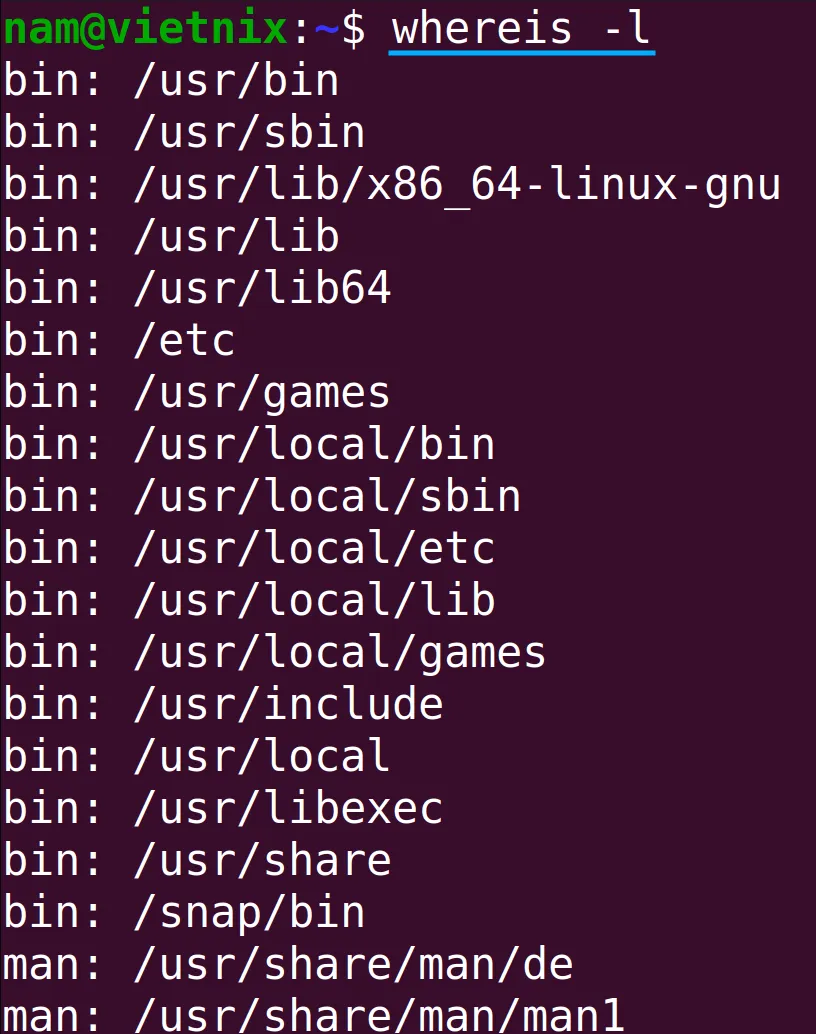
Ví dụ 2: Tìm vị trí của file Bin, file nguồn và file thủ công của lệnh
Bạn có thể dễ dàng xác định vị trí của các file Bin, mã nguồn và trang hướng dẫn (Manual Page) liên quan đến một lệnh trong Linux bằng cách sử dụng lệnh whereis.
Trong ví dụ này, bạn sẽ cần tìm các file liên quan đến lệnh touch. Hãy thực hiện theo các bước hướng dẫn dưới đây để thực hiện tương tự trên hệ thống của mình.
Các bước thực hiện
Bước 1: Trước tiên, bạn cần mở Terminal trên Ubuntu.
Bước 2: Sau đó, gõ lệnh sau vào command prompt rồi bấm ENTER và đợi kết quả.
whereis touchKết quả
Sau khi lệnh trên được chạy xong, kết quả hiển thị cho thấy file Bin của lệnh touch nằm trong thư mục /usr/bin/ và trang hướng dẫn nằm trong thư mục /usr/share/man/man1/. Vì lệnh whereis không thể tìm thấy file mã nguồn nên thông tin về file này không được hiển thị ở đây.

Ví dụ 3: Tìm vị trí của các file Bin, mã nguồn và trang hướng nhiều dòng lệnh
Bạn có thể sử dụng lệnh whereis để dễ dàng xác định vị trí của các file Bin, mã nguồn và trang hướng cho nhiều lệnh cùng một lúc bằng cách liệt kê các lệnh muốn kiểm tra sau lệnh whereis.
Tham khảo và thực hiện các bước như bên dưới để hiểu rõ chi tiết cách xác định vị trí
Các bước thực hiện
Bước 1: Bạn cần mở Terminal trên Ubuntu.
Bước 2: Sau đó, bạn hãy nhập dòng lệnh sau:
whereis touch bashBước 3: Nhấn ENTER để bắt đầu thực hiện lệnh trên.
Kết quả
Trong ví dụ này, bạn đã thực hiện tìm vị trí của các file liên quan đến lệnh touch và lệnh bash. Kết quả trả về cho thấy các file Bin của lệnh touch và bash nằm trong thư mục /usr/bin/. Đồng thời, các trang hướng dẫn của cả hai lệnh này đều nằm trong thư mục /usr/share/man/man1/. Do lệnh whereis không tìm thấy file source (mã nguồn) trong các thư mục được chỉ định, nên file này không được liệt kê trong kết quả.

Ví dụ 4: Tìm kiếm vị trí file Bin của một lệnh trong Linux
Để tìm vị trí của file Bin của một lệnh trong Linux bằng lệnh whereis, bạn cần sử dụng tùy chọn -b.
Ở ví dụ bên dưới, bạn cần thực hiện các bước dưới đây để có thể xác định vị trí file Bin của lệnh touch.
Các bước thực hiện
Bước 1: Trước tiên, bạn cần mở Terminal trên Ubuntu.
Bước 2: Tiếp theo, bạn nhập lệnh sau vào cửa sổ Terminal và nhấn ENTER để thực thi lệnh.
whereis -b touchKết quả
Sau khi thực hiện lệnh whereis -b touch để tìm kiếm vị trí file Bin của lệnh touch thì kết quả trả về là đường dẫn /usr/bin/touch, đây là vị trí chính xác của file Bin liên quan đến lệnh touch trong hệ thống.

Ví dụ 5: Tìm kiếm vị trí file nguồn của một lệnh
Bạn có thể kết hợp lệnh whereis với tùy chọn -s để tìm kiếm vị trí của file nguồn. Giả sử, bạn cần thực hiện tìm vị trí file source của lệnh net bằng những thao tác dưới đây.
Các bước thực hiện
Bước 1: Trước tiên, bạn cần mở Terminal trên Ubuntu.
Bước 2: Sau đó, bạn sao chép và dán lệnh sau vào Terminal:
whereis -s netBước 3: Cuối cùng, bạn nhấn phím ENTER để hiển thị vị trí của file nguồn của lệnh net.
Kết quả
Dưới đây là hình ảnh kết quả trả về với một chuỗi các đường dẫn trong hệ thống, ví dụ như thư mục /usr/src/Linux-headers-5.15.0-57/net và các thư mục tương tự. Đây chính là file source của lệnh net như các bước hướng dẫn mà bạn đã thực hiện.
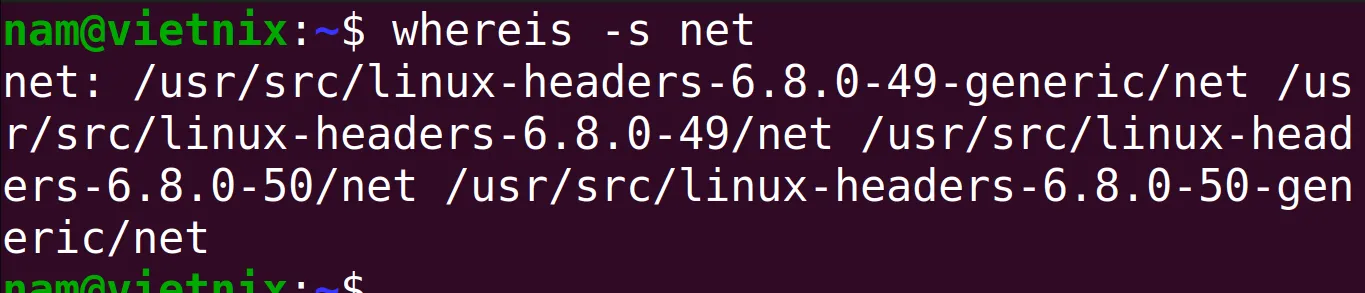
Ví dụ 6: Tìm kiếm đường dẫn của file hướng dẫn sử dụng lệnh
Bằng cách kết hợp lệnh whereis với tùy chọn -m trong Linux, bạn có thể dễ dàng tìm thấy vị trí của file hướng dẫn sử dụng của một lệnh bất kỳ. Chẳng hạn trong ví dụ dưới đây, Vietnix sẽ chỉ ra cách xác định vị trí của file hướng dẫn sử dụng cho lệnh touch.
Các bước thực hiện
Bước 1: Trước tiên, bạn cần mở Terminal trên Ubuntu.
Bước 2: Tiếp đó, bạn gõ lệnh sau vào dòng lệnh:
whereis -m touchBước 3: Cuối cùng, bạn nhấn ENTER để thực thi lệnh.
Kết quả
Kết quả sau khi chạy lệnh whereis -m touch là đường dẫn /usr/share/man/man1/touch.1.gz, cho biết file hướng dẫn sử dụng của lệnh touch nằm trong thư mục này.

Ví dụ 7: Giới hạn phạm vi của vị trí tìm kiếm file Bin
Bạn có thể thu hẹp phạm vi tìm kiếm vị trí file Bin của một lệnh trong Linux bằng lệnh whereis bằng cách sử dụng tùy chọn -B kèm theo thư mục cụ thể mà bạn muốn tìm kiếm.
Giả sử, bạn sẽ cần tìm file Bin của lệnh touch trong thư mục /bin/.
Các bước thực hiện
Bước 1: Trước tiên, bạn cần mở Terminal trên Ubuntu.
Bước 2: Sau đó, bạn gõ lệnh sau vào command prompt.
whereis -b -B /bin/ -f touchBước 3: Tiếp đó, bạn hãy bấm ENTER và đợi kết quả.
Kết quả
Bên dưới là kết quả sau khi chạy xong lệnh phía trên, output hiển thị file Bin của lệnh touch nằm tại đường dẫn /usr/bin/touch, mặc dù thư mục được chỉ định là /bin/. Điều này cho thấy file Bin thực tế của lệnh touch không nằm trong thư mục /bin/ mà nằm trong /usr/bin/.

Ví dụ 8: Giới hạn vị trí tìm kiếm file nguồn của lệnh
Để giới hạn phạm vị trí tìm kiếm cho file nguồn của một lệnh trong Linux, bạn có thể sử dụng lệnh whereis với tùy chọn -S và một đường dẫn thư mục cụ thể. Trong ví dụ này, bạn sẽ cần tìm kiếm file nguồn của lệnh bash trong thư mục /etc/.
Các bước thực hiện
Bước 1: Trước tiên, bạn cần mở Terminal trên Ubuntu.
Bước 2: Sau đó, gõ lệnh sau vào command prompt rồi bấm ENTER và đợi kết quả.
whereis -s -S /etc/ -f bashKết quả
Sau khi thực hiện lệnh trên, vị trí file nguồn của lệnh bash từ thư mục /etc/ sẽ được in ra.

Ví dụ 9: Giới hạn vị trí tìm kiếm cho file hướng dẫn của lệnh
Bạn cần sử dụng tùy chọn -M kèm theo đường dẫn thư mục cụ thể mà bạn muốn tìm kiếm. Để giúp bạn dễ hình dung hơn, bạn sẽ cần tìm file Manual Page của lệnh touch trong thư mục /usr/share/man/man1/.
Các bước thực hiện
Bước 1: Trước tiên, bạn cần mở Terminal trên Ubuntu.
Bước 2: Sau đó, bạn gõ lệnh vào command prompt, nhấn ENTER và đợi kết quả hiển thị trên màn hình.
whereis -m -M /usr/share/man/man1/ -f touchKết quả
Với việc sử dụng lệnh này thì kết quả sẽ giới hạn tìm kiếm trong thư mục /usr/share/man/man1/ và trả về đường dẫn /usr/share/man/man1/touch.1.gz – vị trí của file man page cho lệnh touch.

Ví dụ 10: Tìm kiếm các mục bất thường bằng lệnh whereis trong Linux
Bằng cách sử dụng lệnh whereis với tùy chọn -u trong Linux, bạn có thể tìm các file bất thường. Để xem danh sách các file này, bạn cần chạy lệnh trong thư mục /bin. Hãy thực hiện theo các bước hướng dẫn bên dưới để có thể hiểu hơn về cách câu lệnh hoạt động.
Các bước thực hiện
Bước 1: Bạn hãy mở Terminal trên Ubuntu.
Bước 2: Đầu tiên, bạn nhập lệnh sau vào Terminal để chuyển đến thư mục /bin:
cd /binBước 3: Bạn nhấn phím ENTER để thực hiện lệnh chuyển thư mục.
Bước 4: Sau đó, bạn nhập lệnh dưới đây để tìm các file bất thường trong thư mục hiện tại:
whereis -m -u *Bước 5: Bạn nhấn ENTER một lần nữa để chạy lệnh và đợi kết quả hiển thị trên màn hình.
Kết quả
Như bạn có thể thấy màn hình kết quả dưới đây đã liệt kê các file bất thường trong thư mục /bin, tức là các file không có đầy đủ mục nhập thông tin, chẳng hạn như file thực thi, file nguồn, hoặc file hướng dẫn sử dụng. Kết quả hiển thị một danh sách các file trong thư mục /bin cùng với vị trí của các file hướng dẫn sử dụng liên quan của chúng.
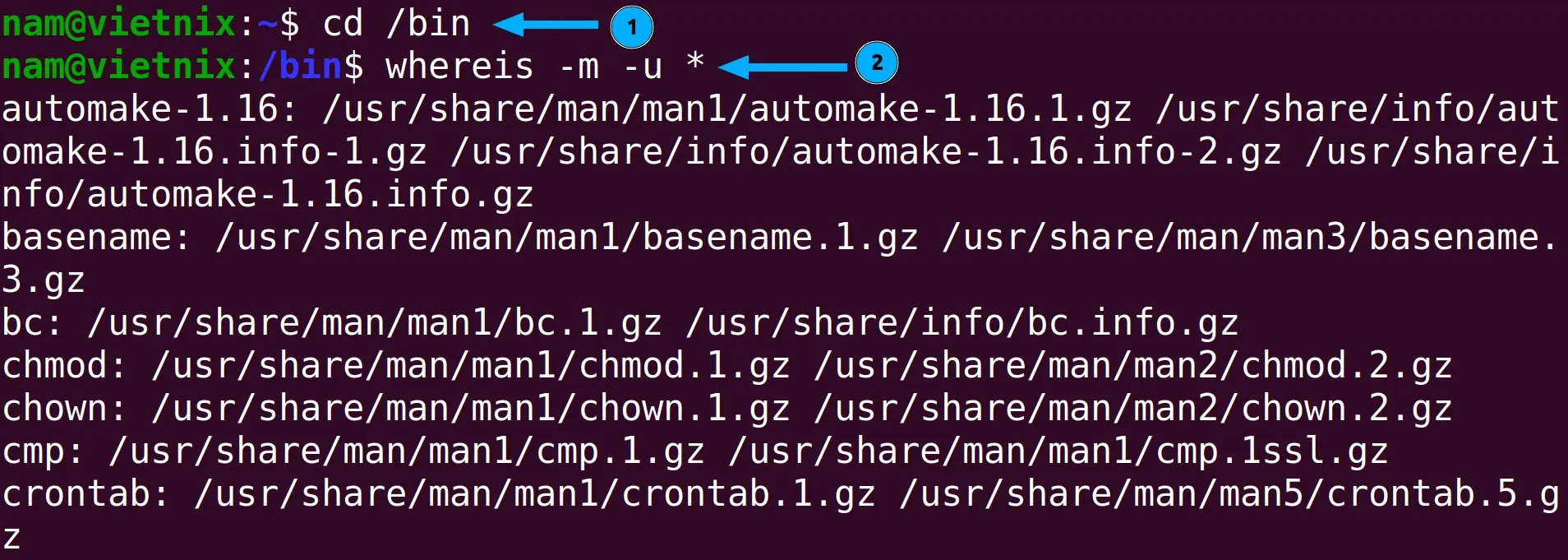
Vietnix – Nhà cung cấp dịch vụ VPS chất lượng và tốc độ cao
Dịch vụ VPS tại thuê máy ảo Vietnix mang đến hiệu suất vượt trội nhờ hạ tầng máy chủ hiện đại và công nghệ tiên tiến. Với 100% ổ cứng SSD, hệ thống đảm bảo tốc độ truy cập nhanh, giảm thiểu độ trễ và tối ưu trải nghiệm người dùng. Ngoài ra, khách hàng có toàn quyền quản trị, dễ dàng kiểm soát và tùy chỉnh VPS theo nhu cầu. Vietnix cũng cung cấp hệ thống backup tự động miễn phí hàng tuần, giúp bảo vệ dữ liệu an toàn và phục hồi dễ dàng khi cần thiết.
VPS Linux tại Vietnix được thiết kế để mang lại sự ổn định cao, bảo mật tối đa và khả năng mở rộng linh hoạt. Nhờ nền tảng Unix, chỉ quản trị viên hoặc người có quyền root mới có thể cài đặt và quản lý hệ thống, giúp giảm thiểu rủi ro bảo mật. Ngoài ra, VPS Linux cho phép phân quyền người dùng linh hoạt, giúp doanh nghiệp dễ dàng quản lý và vận hành hệ thống một cách hiệu quả. Bên cạnh đó, chi phí sử dụng tối ưu hơn so với server vật lý, giúp doanh nghiệp tiết kiệm ngân sách mà vẫn đảm bảo hiệu suất mạnh mẽ.
Thông tin liên hệ:
- Hotline: 18001093
- Email: sales@vietnix.com.vn
- Địa chỉ: 265 Hồng Lạc, Phường Bảy Hiền, Thành phố Hồ Chí Minh.
- Website: https://vietnix.vn/
Câu hỏi thường gặp
Có thể sử dụng lệnh whereis để tìm kiếm thông tin về các lệnh cụ thể không?
Có thể. Lệnh whereis sẽ giúp hệ thống tìm kiếm trong các thư mục tiêu chuẩn của Linux (như /bin, /usr/bin, /usr/local/bin,…) để tìm các tệp nhị phân, mã nguồn và tài liệu hướng dẫn liên quan đến lệnh đó
Có thể sử dụng lệnh whereis để tìm kiếm thông tin về các lệnh được cài đặt trong các thư mục không chuẩn không?
Câu trả lời là không. tìm kiếm thông tin về các lệnh được cài đặt trong các thư mục không chuẩn bằng lệnh whereis thường bị hạn chế
Mong rằng qua 10 ví dụ thực tế ở trên mà bạn có thể thấy rõ cách áp dụng lệnh whereis trong Linux để tối ưu hóa quá trình làm việc và quản lý hệ thống. Nếu như có vấn đề gì thắc mắc hay cần hỗ trợ thì bạn đừng ngần ngại để lại bình luận phái bên dưới để Vietnix có thể nắm bắt và giải đáp giúp bạn. Chúc bạn thành công!
















